SolidWorks中想要給模型添加貼圖,該怎么使用貼圖功能呢?下面我們就來看看sw給模型貼圖的教程。

1、打開SolidWorks軟件,新建一個零件文件。造一個長方體作為演示所用。
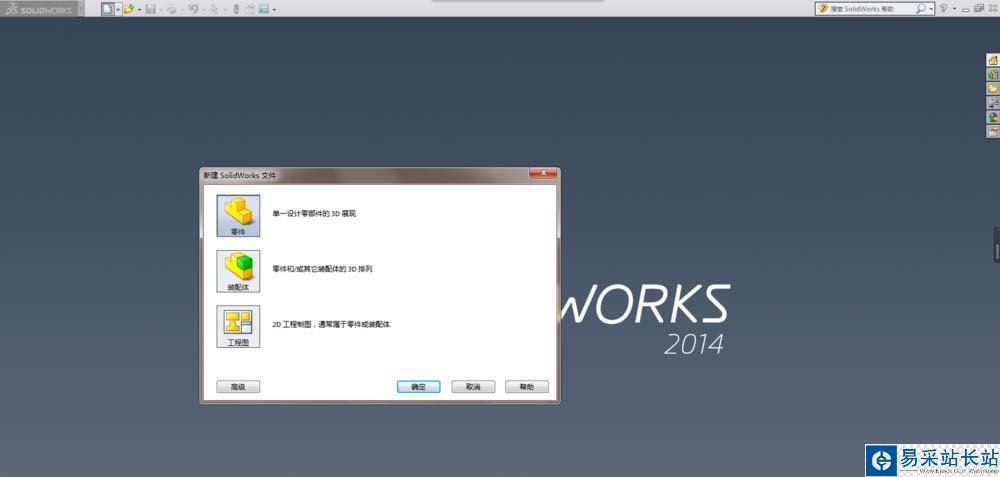
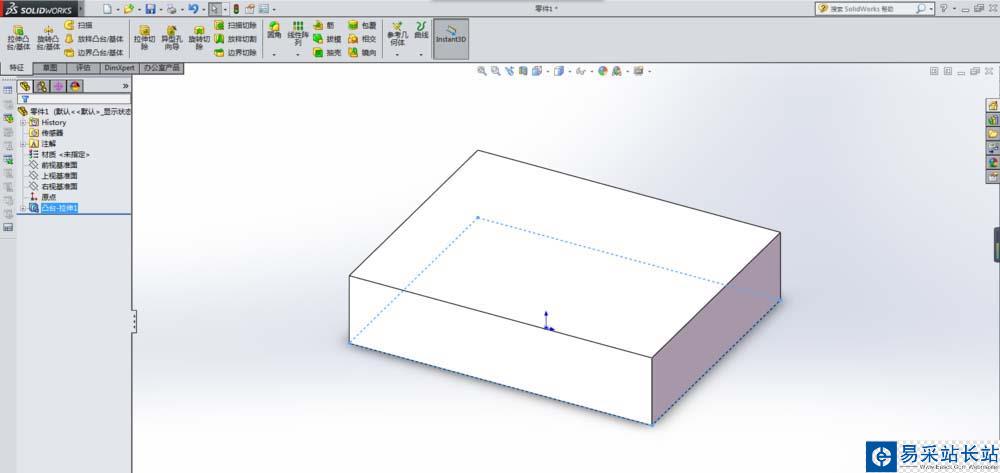
2、在操作界面的右邊找到這個“外觀、布景和貼圖”的功能圖標。
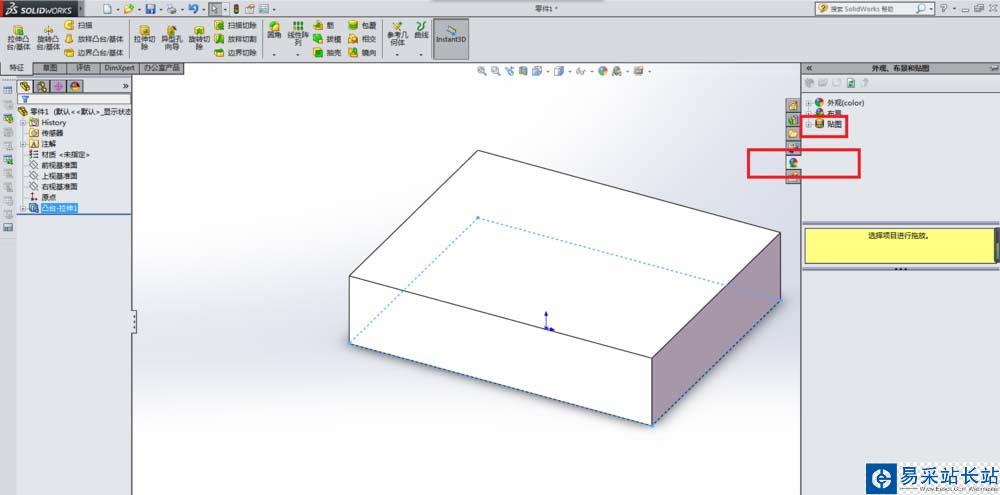
3、點擊“貼圖”,它有一個下拉菜單子文件夾“標志”,點擊標志,可以看到下面有許多的標志樣本,選擇其中一個將其拖動到實體上。筆者選擇的是紅色框選的“貼圖標志”

4、鼠標左鍵按住它,將它拖動到長方體上表面,讓后松開鼠標左鍵。
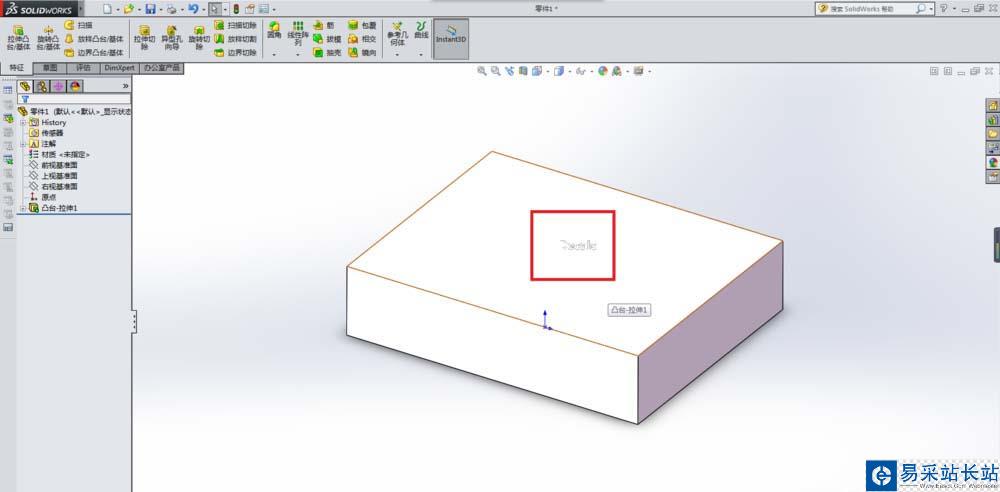
5、完成上一步,會彈出“貼圖”對話框,看下圖,這是樣板,直接點擊確定,就會將這個樣板圖案貼到長方體上表面,現在我不喜歡這個圖案,我想換一個,那就點擊“瀏覽”
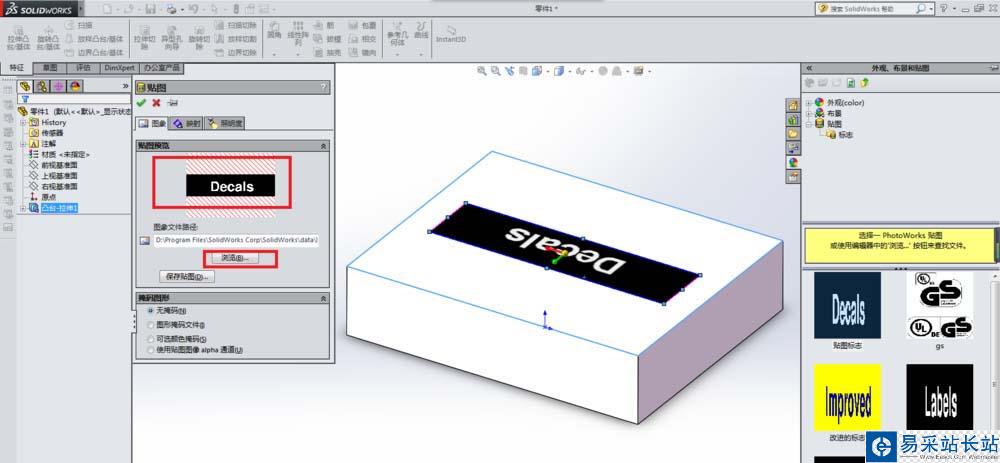
6、如下圖所示,首先出現的是軟件默認的文件夾。
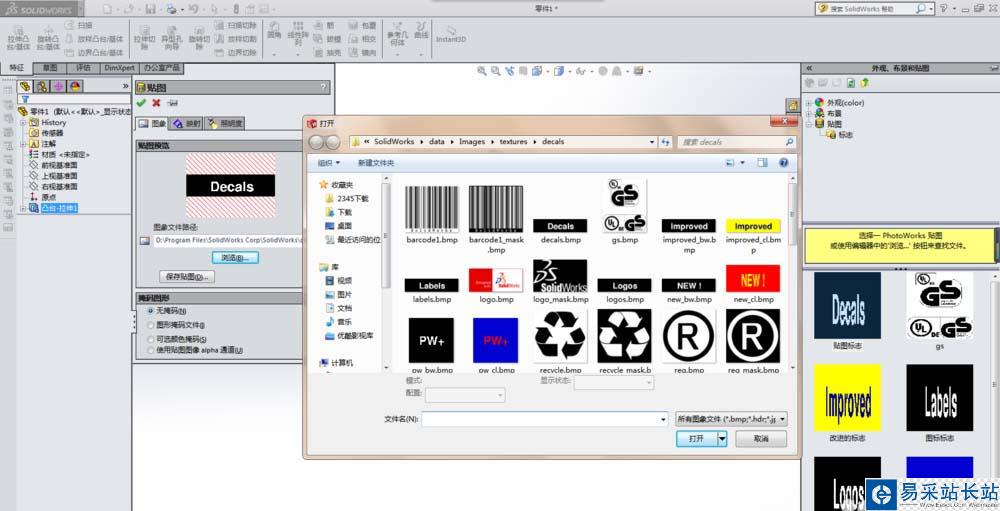
7、如下圖所示,我們在電腦中找到自己喜歡的圖片,選中它,然后點擊打開就可以了
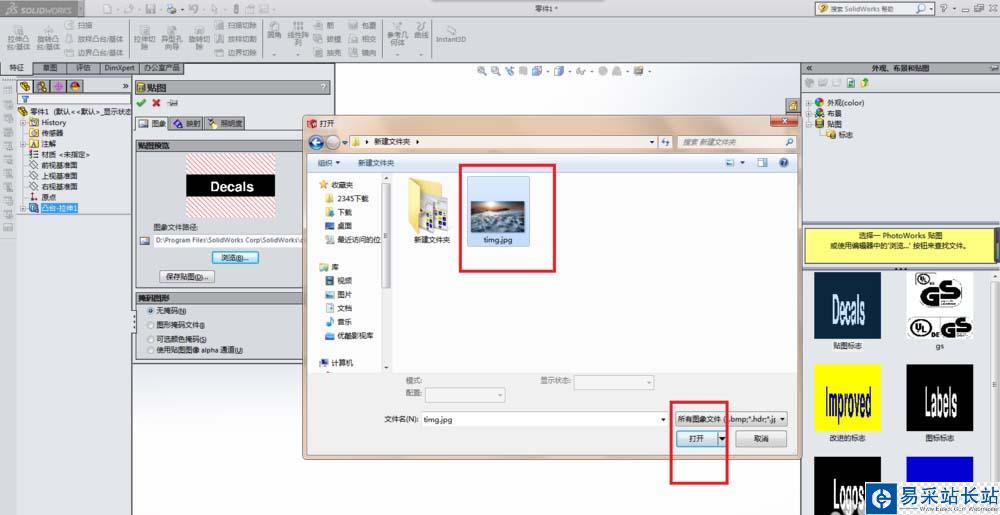
8、如下圖所示,回到了“貼圖”對話框,從“貼圖預覽”可以看到圖片已經換了。

9、點擊√,完成貼圖操作。

10、如下圖所示,圖片插入成功。

以上就是sw添加貼圖的教程,,希望大家喜歡,請繼續關注錯新站長站。
相關推薦:
Solidworks模型渲染時怎么去掉背景?
SolidWorks導入的圖片怎么生成草圖和特征?
solidworks怎么畫逼真的螺絲? sw螺絲建模的教程
|
新聞熱點
疑難解答